win7管理工具空白的修复方法 win7管理工具是空的怎么办
有些用户在使用win7电脑的时候发现电脑的管理工具界面的菜单是空白的,这该如何修复呢?今天小编教大家win7管理工具空白的修复方法,如果你刚好遇到这个问题,跟着小编一起来操作吧。
解决方法:
1、管理工具其实是一个文件夹C:\ProgramData\Microsoft\Windows\Start Menu\Programs\Administrative Tools\
2、管理工具里的内容就是这个文件夹里的内容,你的内容不见了。可是你移动了文件夹,不过你可以在上面这个地址中找到,原来的文件夹位置,如果没有,你可以到c:\windows\system32\中搜下*.msc的所有文件,你会找到所有管理工具中的程序

3、分别是secpol.msc 本地安全设置、services.msc 服务管理、compmgmt.msc 计算机管理、eventvwr.msc 事件查看器、perfmon.msc 性能、comexp.msc 组件服务、odbcad32.exe 数据源、tlntadmn.exe Telnet服务器管理
4、随后再把他们创建快捷方式,然后再放入C:\ProgramData\Microsoft\Windows\Start Menu\Programs\Administrative Tools\下就可以了
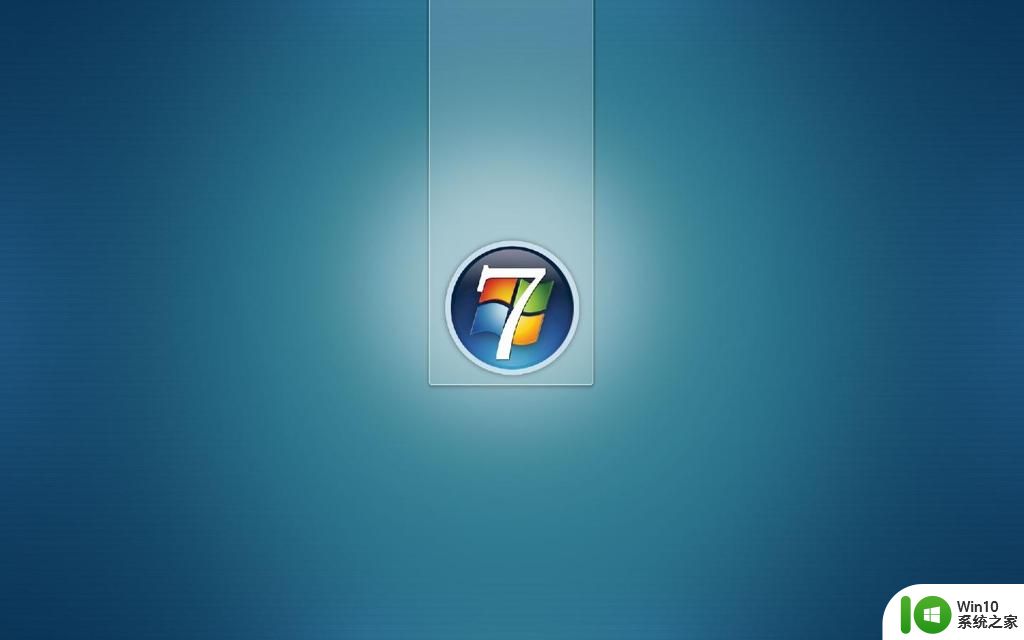
5、或是直接在C:\ProgramData\Microsoft\Windows\Start Menu\Programs\Administrative Tools\下创建快捷方式,名字及路径如下:
本地安全策略%systemroot%\system32\secpol.msc /s
服务%systemroot%\system32\services.msc /s
计算机管理%systemroot%\system32\compmgmt.msc /s
事件察看器%systemroot%\system32\eventvwr.msc /s
性能%systemroot%\system32\perfmon.msc /s
组件服务%systemroot%\system32\com\comexp.msc /s
数据源%systemroot%\system32\odbcad32.exe

以上就是win7管理工具空白的修复方法的全部内容,如果有遇到这种情况,那么你就可以根据小编的操作来进行解决,非常的简单快速,一步到位。
win7管理工具空白的修复方法 win7管理工具是空的怎么办相关教程
- win7管理工具在哪里 Win7管理工具丢失的解决方法
- win7打开设备管理器空白修复方法 win7设备管理器打开空白怎么办
- win7计算机管理的设备管理为空的如何处理 Win7设备管理器中设备管理为空怎么办
- win7怎么使用自带工具调整分区 win7用磁盘管理调整分区空间的方法
- win7设备管理器空白处理方法 win7设备管理器空白无法显示设备
- win7资源管理器打开一片空白怎么解决 win7资源管理器打开空白页面解决方法
- win7系统修复工具使用方法 win7系统蓝屏修复工具
- win7系统利用“.reg”代码打开自带磁盘管理的方法 Win7系统如何使用“.reg”代码打开磁盘管理工具
- win7系统盘瘦身工具推荐 如何快速清理win7系统盘空间
- win7资源管理器老是停止工作如何修复 win7资源管理器停止工作如何解决
- win7系统资源管理器停止工作修复方法 windows7管理器已停止工作怎么办
- win7一直提示资源管理器停止工作的解决方法 win7资源管理器频繁提示停止工作怎么办
- window7电脑开机stop:c000021a{fata systemerror}蓝屏修复方法 Windows7电脑开机蓝屏stop c000021a错误修复方法
- win7访问共享文件夹记不住凭据如何解决 Windows 7 记住网络共享文件夹凭据设置方法
- win7重启提示Press Ctrl+Alt+Del to restart怎么办 Win7重启提示按下Ctrl Alt Del无法进入系统怎么办
- 笔记本win7无线适配器或访问点有问题解决方法 笔记本win7无线适配器无法连接网络解决方法
win7系统教程推荐
- 1 win7访问共享文件夹记不住凭据如何解决 Windows 7 记住网络共享文件夹凭据设置方法
- 2 笔记本win7无线适配器或访问点有问题解决方法 笔记本win7无线适配器无法连接网络解决方法
- 3 win7系统怎么取消开机密码?win7开机密码怎么取消 win7系统如何取消开机密码
- 4 win7 32位系统快速清理开始菜单中的程序使用记录的方法 如何清理win7 32位系统开始菜单中的程序使用记录
- 5 win7自动修复无法修复你的电脑的具体处理方法 win7自动修复无法修复的原因和解决方法
- 6 电脑显示屏不亮但是主机已开机win7如何修复 电脑显示屏黑屏但主机已开机怎么办win7
- 7 win7系统新建卷提示无法在此分配空间中创建新建卷如何修复 win7系统新建卷无法分配空间如何解决
- 8 一个意外的错误使你无法复制该文件win7的解决方案 win7文件复制失败怎么办
- 9 win7系统连接蓝牙耳机没声音怎么修复 win7系统连接蓝牙耳机无声音问题解决方法
- 10 win7系统键盘wasd和方向键调换了怎么办 win7系统键盘wasd和方向键调换后无法恢复
win7系统推荐
- 1 三星笔记本ghost win7 64位最新旗舰版下载v2023.04
- 2 系统之家ghost win7 32位安装稳定版v2023.03
- 3 电脑公司win7 64位最新旗舰版v2023.03
- 4 电脑公司ghost win7 64位破解万能版v2023.03
- 5 雨林木风ghost win7 sp1 64位纯净免激活版v2023.03
- 6 华硕笔记本ghost win7 sp1 64位专业极速版下载v2023.03
- 7 深度技术ghost win7 64位最新专业版下载v2023.03
- 8 电脑公司ghost win7稳定旗舰版原版32位下载v2023.03
- 9 电脑公司ghost win7 sp1 64位极速破解版下载v2023.03
- 10 系统之家ghost win7 32位专业原装版v2023.03